
Adblock Plus a böngésző Yandexhez: Hogyan lehet letölteni és telepíteni? Adblock Plus a Yandex.Mozerhez nincs telepítve: Mit kell tenni?
A cikk leírja, hogyan kell telepíteni az AdBlock Plus -t a Yandex.Browser számára.
« Adblock Plus"A speciális hirdetési zárakra utal, és valójában kiegészíti a különféle böngészőket (" ( Yandex.mozer», « Google Chromium», « Mozilla Fayarfox"). Amikor egy adott webhelyre (fórum, közösségi hálózat) megy, " Adblock Plus"Elrejti az összes lehetséges hirdetést, mintha nem lenne ott.
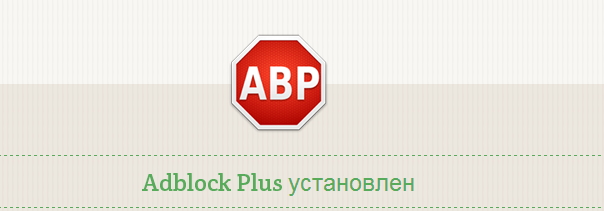
Adblock Plus a Yandex böngészőhöz Hogyan lehet letölteni és telepíteni az Adblock Plus -t a Yandexhez. A Brazer nincs telepítve, mit kell tenni
A vizuális megismerés érdekében felsoroljuk a kiegészítés minden lehetőségét " Adblock Plus»:
- Blokkolja a betöltést a kontextusos hirdetési böngésző ablakában, miközben egy vagy másik információt keres az olyan keresőmotorokban, mint " Yandex», « Mail.ru», « Google».
- Blokkolja a hirdetési betöltést is, ha más webhelyeket látogat meg az interneten
- Blokkolja a különféle zászlók, reklámanyagok és a pop -up ablakok betöltését, amelyek vizuális kellemetlenségeket okozhatnak, és képesek is ártani a számítógépre vagy a készülékre.
Kívül, " Adblock Plus»Lehetővé teszi az internetes forgalom mobiltelefonon történő mentését, mivel a reklám további mennyiségű információ, amely egyáltalán nem szükséges. Ennek a kiegészítésnek egy másik előnye, hogy háromszor kevesebb, mint más hasonló programok vagy alkalmazások „megeszi” az eszköz RAM -ját.
Ebben az áttekintésben arról fogunk beszélni, hogyan lehet letölteni és létrehozni egy kiegészítést " Adblock Plus"A böngésző számára" Yandex böngésző"(A cikkben meghatározott utasítás szintén alkalmas a böngészőre" Google Chrome»).
Hogyan kell telepíteni az "AdBlock plus" -t a yandex.browserhez?
Tehát a kiegészítés " Adblock Plus»Teljesen ingyenes, nem igényel regisztrációt, és amint már megértheti, nem kell a számítógépre telepíteni szokásos programként vagy vírusként.
Építeni és használni " Adblock Plus" ban ben " Yandex.mozer", Kövesse az utasításokat:
- Menj át ezen link És a kinyitott ablak jobb felső sarkában kattintson a gombra " Ingyen", Amint a képen látható.
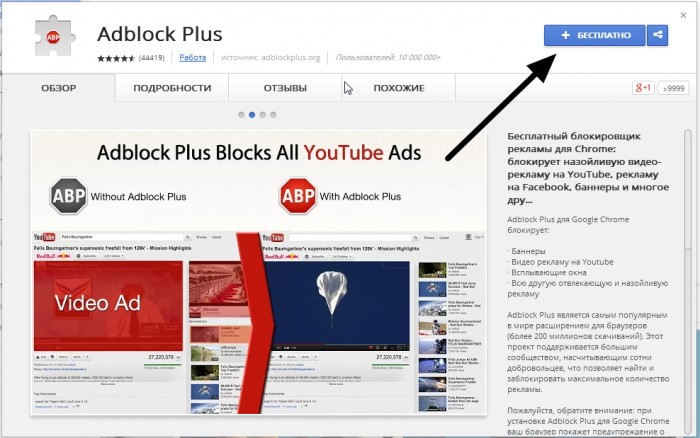
Adblock Plus a Yandex böngészőhöz Hogyan lehet letölteni és telepíteni az Adblock Plus -t a Yandexhez. A Brazer nincs telepítve, mit kell tenni
- Ezután " Adblock Plus»Automatikusan letölti és integrálja a böngészőjét. Csak használnia kell, amelyre kattintson a piros gombra " ABP"(Általános szabály, hogy a böngésző címsorától jobbra helyezkedik el), amint az a képernyőképen látható. Ha van a kiegészítés új verziója, akkor a gomb megnyomásával " ABP»Megnyílik egy menü, amelyben be kell kapcsolni a kiegészítést.

Adblock Plus a Yandex böngészőhöz Hogyan lehet letölteni és telepíteni az Adblock Plus -t a Yandexhez. A Brazer nincs telepítve, mit kell tenni
Most megismerheti a beállításokat " Adblock Plus". Ismét kattintson a gombra " ABP"És a megnyitott menüben kattintunk a Beállítások elemre. Ról, hogy egy ilyen ablakot nyit meg (a helyreállítás különféle verzióiban az eltérések jelentéktelenek lesznek):
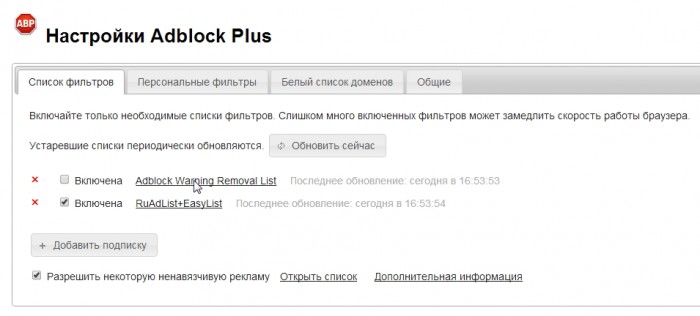
Adblock Plus a Yandex böngészőhöz Hogyan lehet letölteni és telepíteni az Adblock Plus -t a Yandexhez. A Brazer nincs telepítve, mit kell tenni
Az összes beállítást alapértelmezés szerint már beállítják. Azonnal azonnal, ne rohanjon valamit, amíg megszokja ezt az alkalmazást, és nem tudja, hogyan kell vele dolgozni. Ugyanakkor nagyon könnyű megérteni a beállításokat, mindent oroszul fognak meghatározni.
Ezenkívül közvetlenül a telepítés után " Adblock Plus" ban ben " Yandex.mozer", További beállításokkal is rendelkezésre áll:
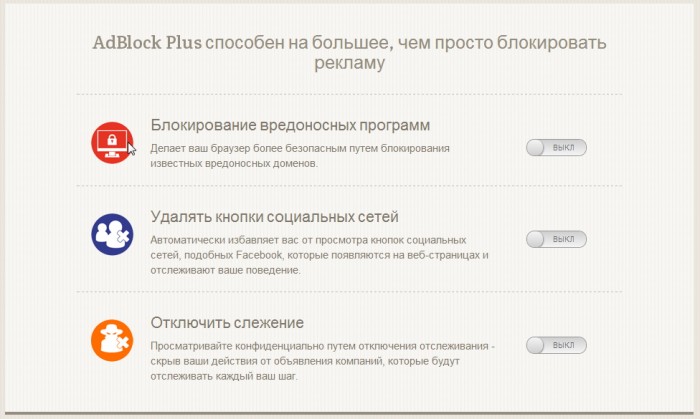
Adblock Plus a Yandex böngészőhöz Hogyan lehet letölteni és telepíteni az Adblock Plus -t a Yandexhez. A Brazer nincs telepítve, mit kell tenni
- Az első lehetőség a képernyőképen, amely be lehet kapcsolni vagy letiltható, a domének listája, amelyeket valaha is elfogtak a vírusok, a rosszindulatú programok és más hasonló tartalmak terjedése során. Ezeket a tartományokat alapértelmezés szerint blokkolják.
- A második lehetőség elrejti a közösségi hálózatok gombjait: " Osztálytársak», « Facebook" stb. Ez úgy történik, hogy senki sem követte téged (az interneten való mozgásod).
- A harmadik opció nem teszi lehetővé a reklámgyártók nyomon követését az Ön számára, így nem látják, hogy milyen kéréseket tesz az interneten (az ilyen kérések szerint „megnyomhatja” a megfelelő hirdetést).
Videó: Oktatóanyag az AdBlock Plus telepítésének módjáról (így nincs hirdetés) a Yandex böngészőhöz.
